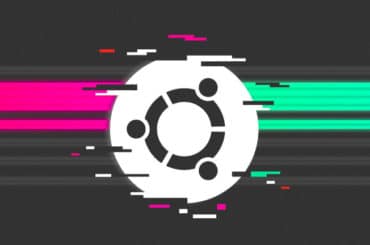Cose da fare dopo aver installato Ubuntu 19.10
Nel tutorial di oggi mi limiterò a descrivere cosa si dovrebbe fare dopo aver installato Ubuntu 19.10 sul nuovo / Formattato per PC.
17 Si è svolto nell'ottobre release di Ubuntu 19.10. Questa è certamente una versione breve del supporto, però, lei ci ha spostato un sacco di cambiamenti.
Cominciamo.
Andiamo ai repository di aggiornamento e l'intero sistema.
Corriamo il terminale e spendere 2 comando.
repository di aggiornamento:
1 | sudo apt-get update |
aggiornamento del sistema:
1 | sudo apt-get upgrade |
Andiamo ai driver grafici e una piccola sorpresa eccoli costruito e installato automaticamente per impostazione predefinita si corre il miglior driver:
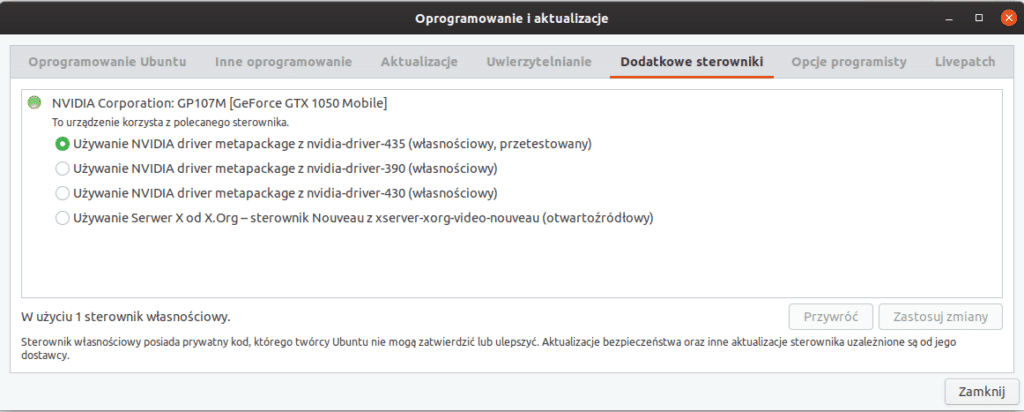
Cambiare sfondo del desktop.
Per cambiare lo sfondo, fare clic sul pulsante destro del mouse e scegliere Modifica sfondo desktop.
Ci sarà anche cambiare la schermata di blocco.
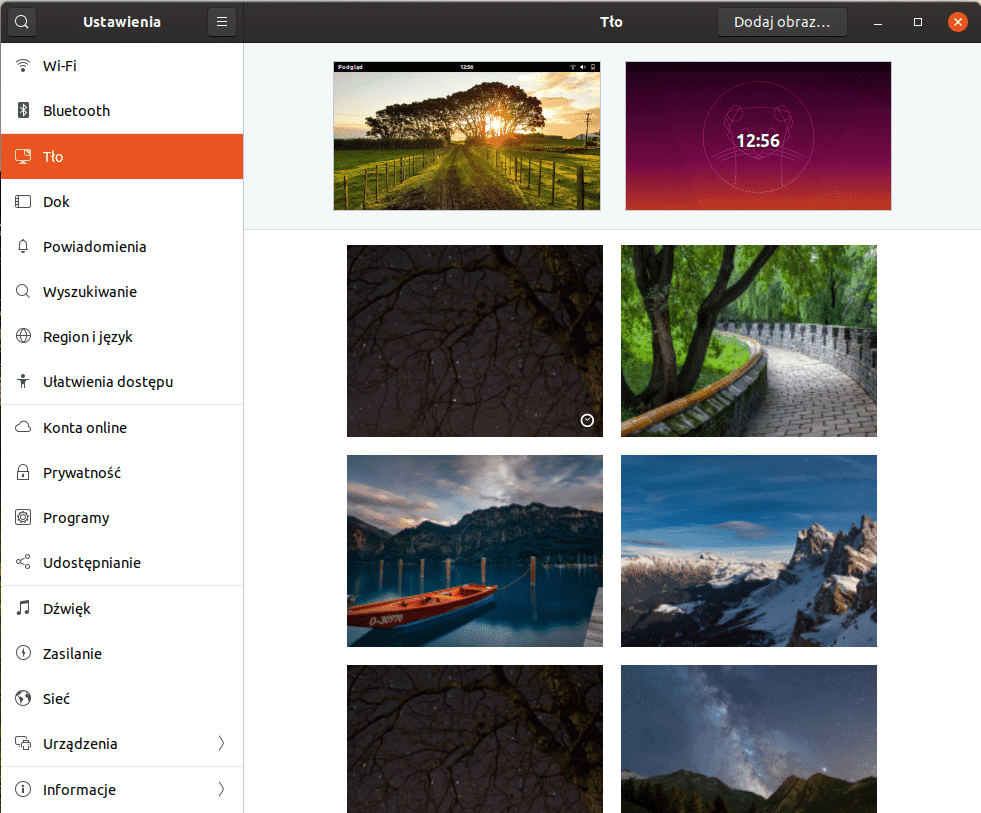
Gnome-Tweak-strumento per unire o modificare le impostazioni per Gnome.
Con il suo aiuto possiamo cambiare il tipo di carattere, pannello superiore, decorazioni delle finestre, selezionare programmi di avvio, le impostazioni del desktop, motivi grafici o estensione.
Installiamo emettendo il terminale di comando:
1 | sudo apt install gnome-tweak-tool |
Estensioni - Gnome più grande vantaggio è la possibilità di installare le estensioni, che migliora notevolmente il comfort di lavoro. Per impostazione predefinita, Ubuntu non ha estensioni installate al di fuori dei poveri Dock, che deve imitare l'Unità cintura. Purtroppo, come l'Unità ha avuto piccoli opzioni di configurazione lo stesso default Dock ha loro piccolo, che è un peccato perché è estensioni forche più popolari per Gnome.
Per installare le estensioni per Gnomea dovrebbe andare al sito ufficiale: https://extensions.gnome.org/ e accetta di scaricare oltre extensions.gnome.org
Poi facciamo il comando di installazione console:
1 | sudo apt-get install chrome-gnome-shell |
Dopo l'installazione, passare a HTTPS://extensions.gnome.org/ può installare add-on per le loro preferenze Podług.
Da parte mia, mi raccomando 2 estensione:
OpenWeather
Dash a Dock
Grazie a migliorare il nostro bacino e aggiungere il tempo applet.
Installare alcuni programmi necessari
Gimp alternativa libera a Photoshop
1 | sudo apt install gimp |
VLC - uno dei migliori combinare i film e non solo
1 | sudo apt install vlc |
Gparted - per le partizioni di gestione
1 | sudo apt-get install gparted |
codec e font aggiuntivi se non si ha sottolineato l'opzione appropriata durante l'installazione
1 | sudo apt install ubuntu-restricted-extras |
Vapore
1 | sudo apt install steam |
Gdebi è uno strumento per installare i pacchetti di installazione con l'estensione ".deb" con la possibilità di scaricare mancante in base all'utilizzo di un'interfaccia grafica.
1 | sudo apt install gdebi |
Installazione di Java
Nel caso di comandi abbastanza aperta Java:
1 | apt install openjdk-14-jdk |
Se si desidera utilizzare Oracle Java JDK
aggiungi repozytorum
1 | add-apt-repository ppa:linuxuprising/java |
Poi abbiamo installare la versione che fa per noi:
Giava 12
1 | apt install oracle-java12-set-default |
Giava 13
1 | apt install oracle-java13-set-default |
Skype, Filezille, Mattermost, browser Opera e una quantità enorme di altri programmi dopo l'installazione del Ubuntu Software Center.
Il mio desktop dopo ogni operazione si presenta così.
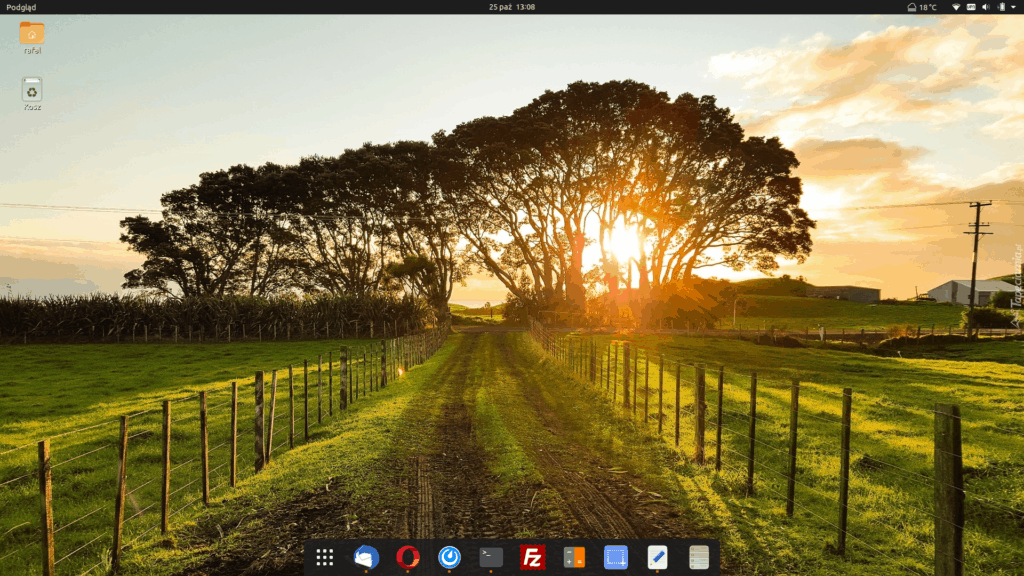
E come si è venuto?